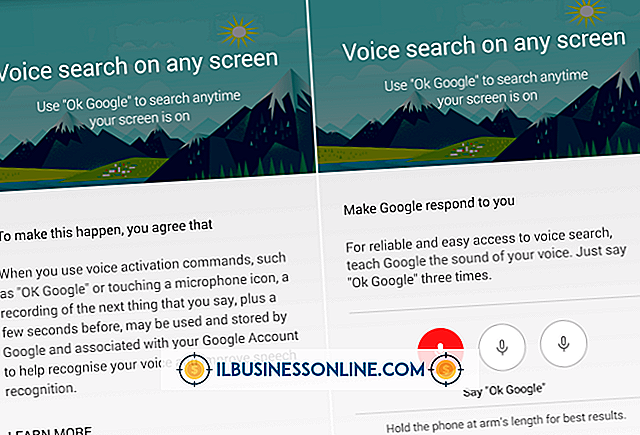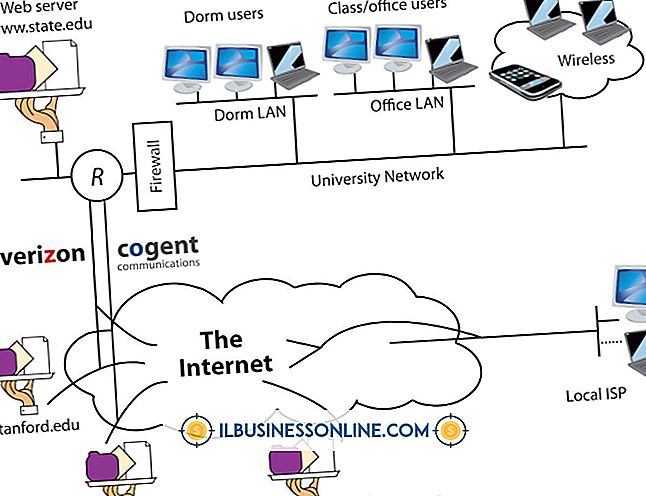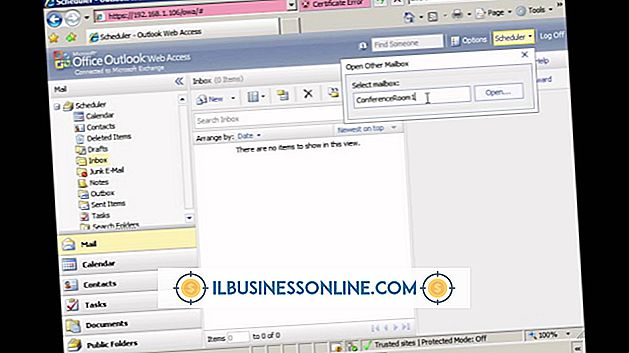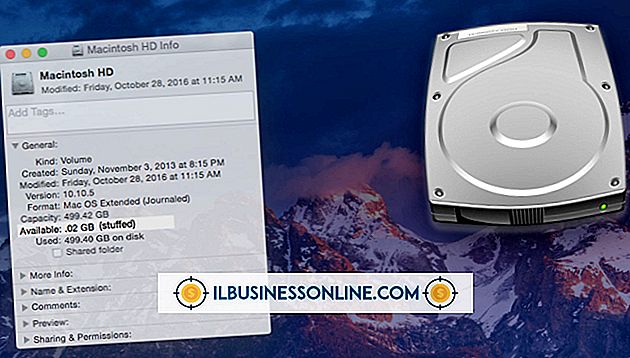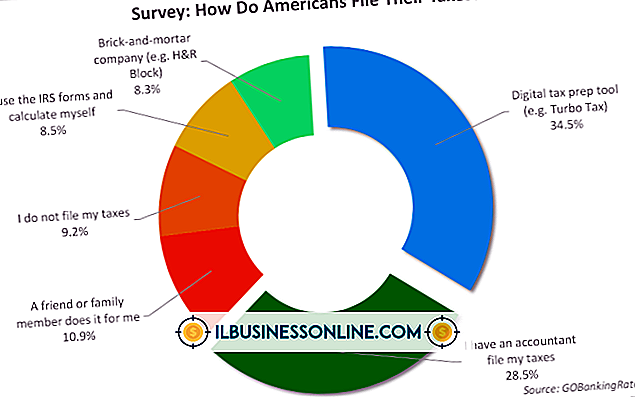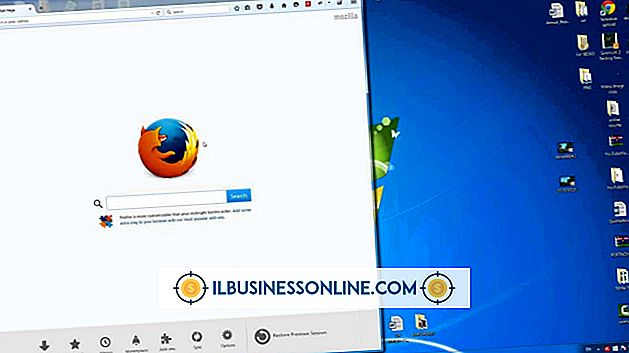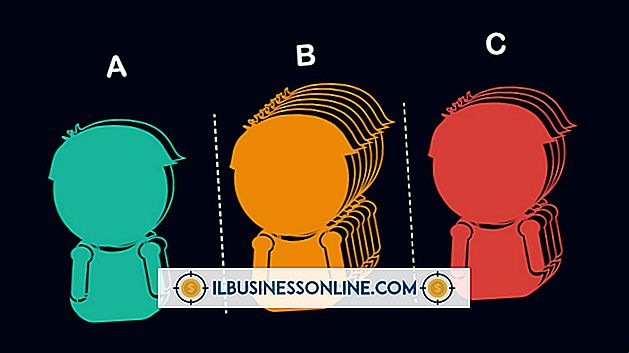Outlookで予定表の予定が表示されない

Microsoft Outlookでカレンダーを管理して、インターネットカレンダーを含む複数のソースからのすべての予定を表示できます。 他のサービスから予定を表示できない場合は、インターネット予定表としてOutlookに予定表を追加する必要があります。 両方ともMicrosoft Exchange Serverアカウントを持っている場合は、他の人の共有カレンダーを開くことができます。 カレンダーフォルダペインのチェックボックスを使用して、カレンダーを非表示にしたり表示したりすることもできます。 予定や会議も、カレンダーの現在の表示に合わない場合は、自動的に非表示になることがあります。
インターネットカレンダー
Exchangeの予定表は接続時に自動的にOutlookに追加されますが、サードパーティの予定表の多くは手動で追加する必要があります。 [ファイル]、[アカウント設定]プルダウンボタン、[アカウント設定]の順にクリックします。 [インターネットカレンダー]タブをクリックして、購読しているインターネットカレンダーを表示します。 新しいカレンダーを追加するには、[新規…]ボタンをクリックしてください。 カレンダーのURLをダイアログボックスのフィールドに貼り付けて、[追加]ボタンをクリックします。 インターネット予定表をOutlookに追加するには、[はい]ボタンをクリックします。
共有カレンダー
他の人の予定を読み込もうとしている場合は、適切な許可が与えられていない可能性があります。 アクセス許可はOutlookの他のExchangeユーザーにのみ付与できます。 他の人のカレンダーを開くには、[カレンダーを開く]プルダウンボタンをクリックしてから[共有カレンダーを開く...]をクリックし、許可を与えた人の名前を入力するか、 。 ユーザーのフォルダ一覧からアクセスしたい予定表フォルダをクリックします。 たとえば、[カレンダー]をクリックしてから[OK]をクリックします。
表示されているカレンダーをカスタマイズする
Outlookでは、複数のカレンダーを同時に表示できます。 非表示のカレンダーを表示するには、ナビゲーションペインの[カレンダー]をクリックしてから、フォルダペインの[マイカレンダー]フォルダの下に表示したいカレンダーの横にあるチェックボックスをオンにします。 または、フォルダペインでカレンダーを右クリックしてから[このカレンダーを表示]をクリックします。 デフォルトでは、チェックしたカレンダーは並べて表示されます。 カレンダーを重ねて表示するには、左矢印のように[オーバーレイモードで表示]ボタンをクリックするか、フォルダペインでカレンダーを右クリックしてから[オーバーレイ]をクリックします。
検討事項
「非公開」とマークされている予定または会議は、他のユーザーには見えません。 月ビューでカレンダーを表示しているときなど、日付に現在のビューに表示するにはイベントが多すぎる場合、余分なイベントは非表示になります。 その日のボックスの下部にある小さなドロップダウン矢印をクリックすると、その日のすべてのイベントを表示できます。
免責事項
この記事の情報は、Microsoft Outlook 2013に適用されます。手順は、他のバージョンや製品によって多少異なる場合があります。